Trabalhar com modelos de animação no Adobe Premiere Pro CC 2018 foi significativamente facilitado pela atualização de abril. Agora você pode gerenciar e substituir modelos de animação do After Effects sem problemas. Essa nova função lhe oferece muitas oportunidades para a criação criativa de seus projetos, sem perder tempo. Neste guia, você aprenderá passo a passo como substituir modelos de animação de forma eficaz.
Principais descobertas
- Após a atualização de abril do Premiere Pro CC 2018, você pode gerenciar modelos de animação do After Effects com mais facilidade.
- Você precisa do After Effects para criar seus próprios modelos de animação e usá-los no Premiere Pro posteriormente.
- Há um método intuitivo de arrastar e soltar para substituir modelos de animação, sem afetar seu trabalho anterior.
Guia passo a passo
Passo 1: Configuração do ambiente
Antes de começar a substituir modelos de animação, certifique-se de que você tem o Adobe Premiere Pro CC 2018 e o After Effects instalados. Os modelos de animação são gerenciados através do Essentials Graphics Suite.
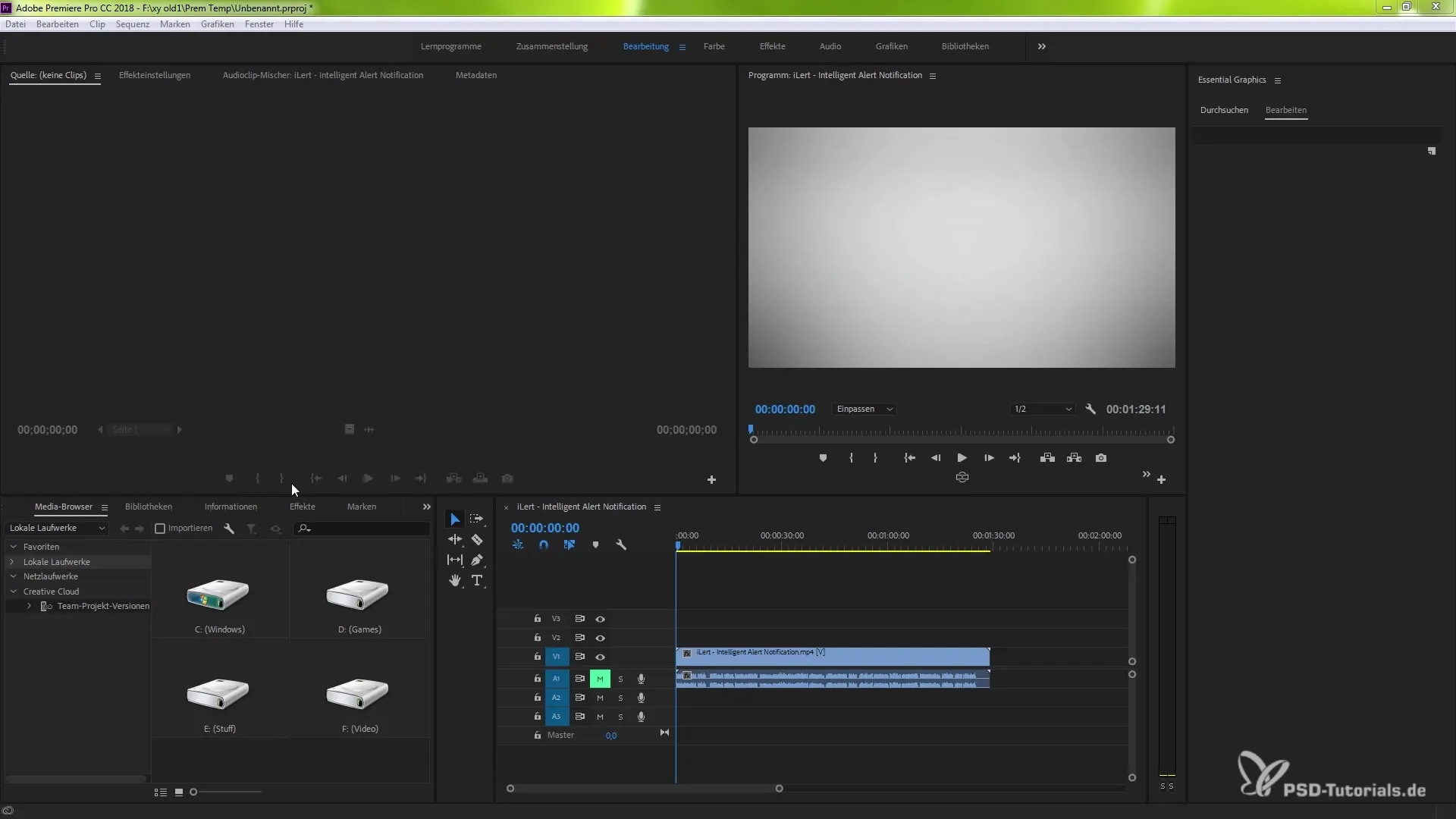
Passo 2: Seleção do modelo de animação
Escolha o modelo de animação que deseja usar em seu projeto. Você pode selecionar os modelos que criou ou modelos existentes do Essentials Graphics Suite.
Passo 3: Personalização do modelo de animação no After Effects
Se desejar fazer ajustes no modelo de animação escolhido, abra o modelo no After Effects. Aqui você pode alterar vários parâmetros, como cores, quadros ou animações, de acordo com suas preferências.
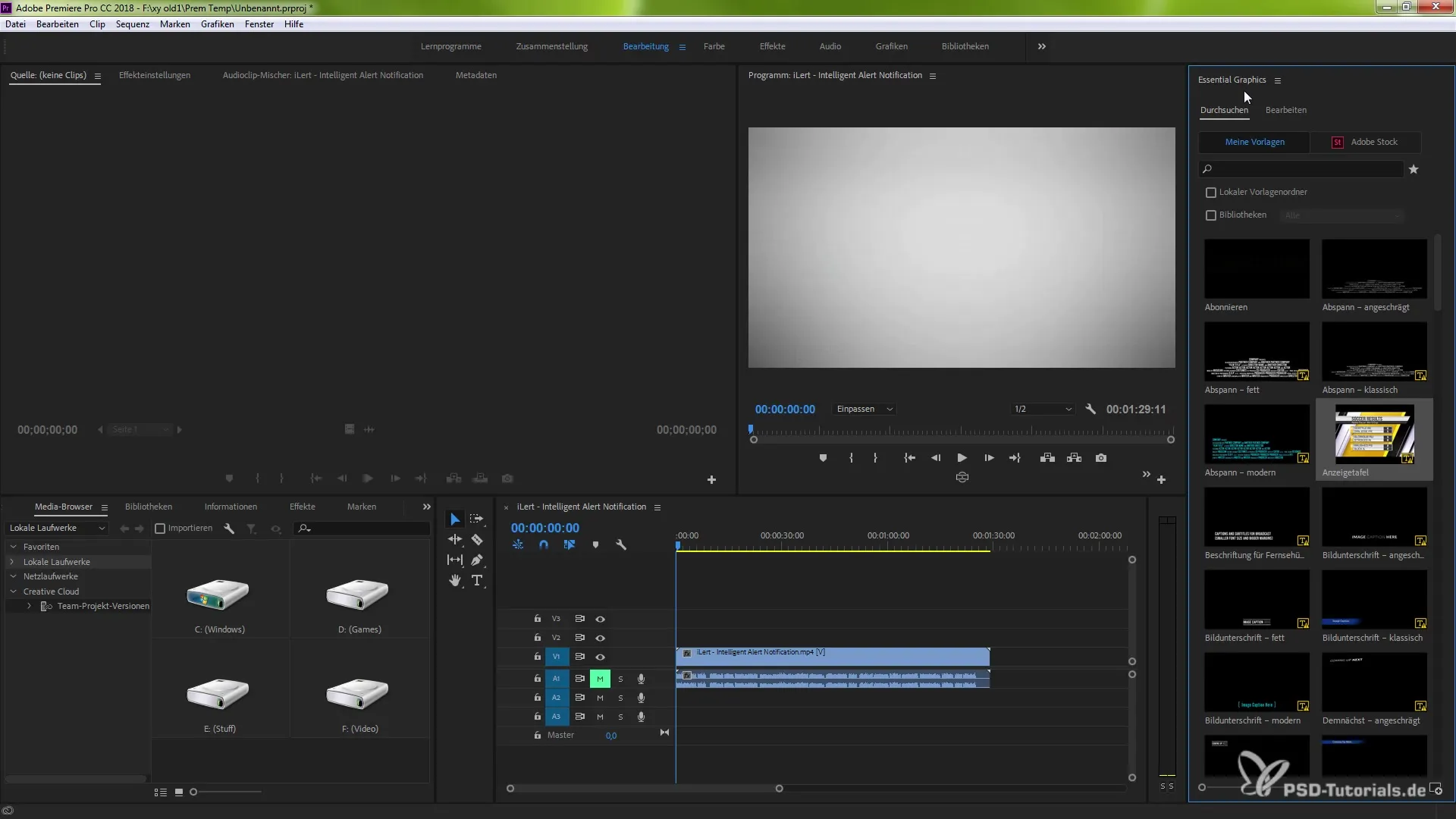
Passo 4: Atualização do modelo de animação
Para substituir o modelo de animação alterado no Premiere Pro, vá para o Essentials Graphics e procure o modelo que você deseja atualizar.
Passo 5: Usar o método de arrastar e soltar
Agora vem o passo decisivo: mantenha a tecla Alt (ou a tecla Option em um Mac) pressionada e arraste o modelo de animação atualizado para a janela do seu projeto. Certifique-se de que o modelo esteja sobre a camada original – uma área verde indicará que você pode substituir o modelo.
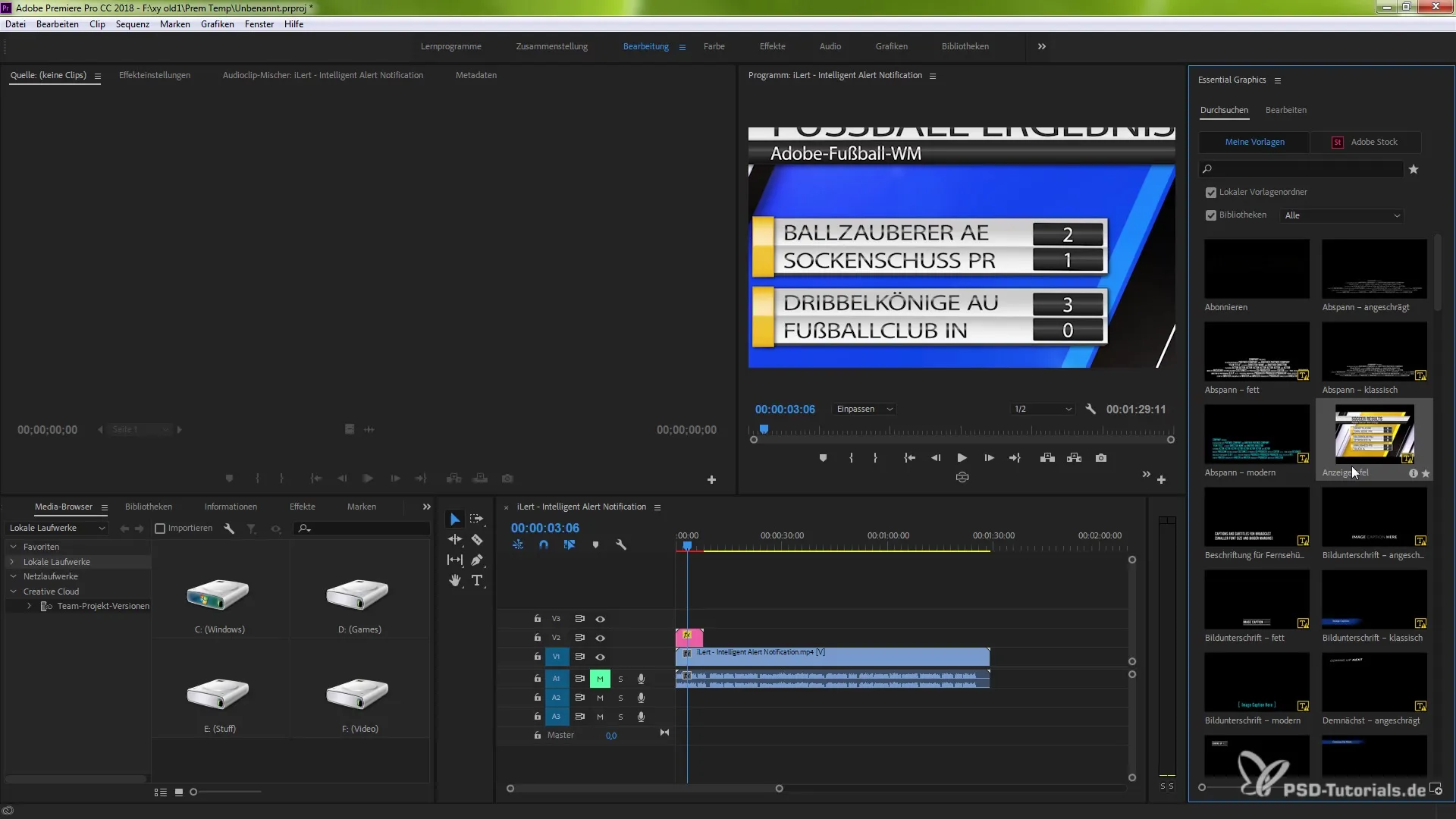
Passo 6: Restaurar o estado original
Se você deseja restaurar o estado original do modelo de animação, pode usar também o mesmo método de arrastar e soltar. Isso permite que você mude rapidamente e de forma eficiente entre diferentes versões do seu modelo de animação.
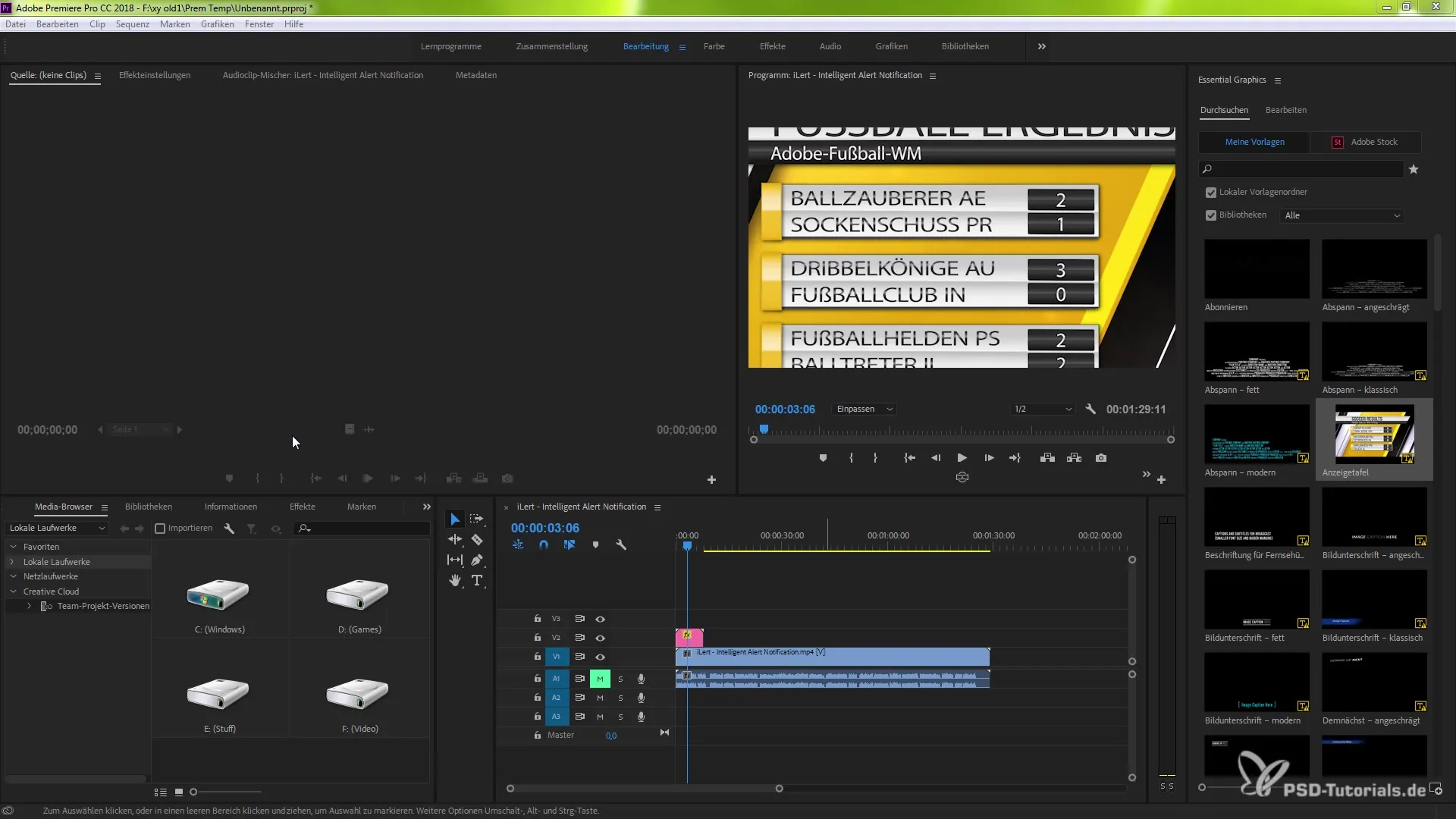
Passo 7: Verificação do modelo atualizado
Após a substituição, você deve aplicar o modelo de animação ao seu projeto e verificar se todas as alterações desejadas foram corretamente implementadas.
Resumo – Substituição eficaz de modelos de animação no Premiere Pro CC 2018
Neste tutorial, você aprendeu como substituir modelos de animação de forma eficaz no Adobe Premiere Pro CC 2018. Você usou as funcionalidades do After Effects e a integração no Premiere Pro para fazer ajustes criativos e economizar tempo na edição de seus projetos.
Perguntas frequentes
Como funciona a substituição de modelos de animação no Premiere Pro?A substituição é feita através da tecla Alt (ou Option) e do método de arrastar e soltar.
Eu preciso do After Effects para modelos de animação?Sim, o After Effects é necessário para criar seus próprios modelos de animação.
Posso ajustar animações já criadas?Sim, você pode fazer ajustes no After Effects e depois atualizá-los no Premiere Pro.


